

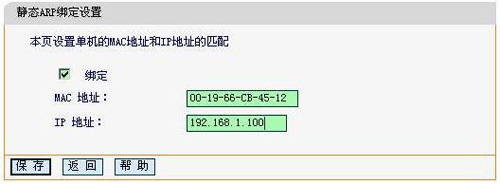
|
路由器(Router)是连接两个或多个网络的硬件设备,在网络间起网关的作用,是读取每一个数据包中的地址然后决定如何传送的专用智能性的网络设备,路由器最主要的功能为实现信息的转送。 1、电脑静态IP设置,首先我们需要把电脑的IP地址配置为静态(固定)IP地址,如果使用动态的IP地址,则无法实现电脑IP与MAC地址的绑定。 2、查看电脑MAC地址,要在迅捷(Fast)路由器上面绑定电脑的IP与MAC,肯定需要知道电脑的MAC地址,查看方法:打开“运行”程序(同时按下键盘上的Windows+R组合键)——>输入“cmd”并回车——>输入“ipconfig /all”并回车,在运营结果中找到物理地址(Physical Address),这一项后面的值就是MAC地址。 3、在Fast路由器的管理界面点击“IP与MAC绑定”——>“静态ARP绑定设置”。
4、在右侧的窗口中选择“启用”——>点击“保存”——>再点击“添加单个条目”。
5、填写电脑的IP地址和MAC地址,然后点击“保存”,如下图所示:
保存后就完成了在Fast路由器上电脑IP与MAC地址的绑定。 6、获取Fast路由器MAC地址:在管理界面“网络参数”->“LAN口设置”,就可以看到Fast路由器的管理IP地址和与之对应的MAC地址,记录下来。
7、绑定路由器IP与MAC A、打开CMD程序:同时按下键盘上面的Windows+R组合按键——>输入CMD,并回车。 B、运行命令:“arp –s 路由器IP+路由器MAC”例如arp -s 192.168.1.1 00-0a-eb-d5-60-80;然后可以运行命令arp -a命令,查看IP地址与MAC地址的对应关系。
至此就完成了整个IP与MAC地址的绑定设置,连接Fast路由器的计算机可以正常的上网,不会收到局域网ARP病毒的影响。 本文可以帮助您基本地设置和管理您的路由器。 |
温馨提示:喜欢本站的话,请收藏一下本站!